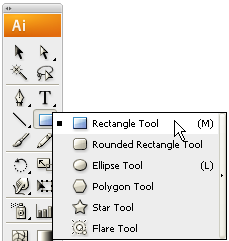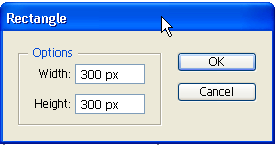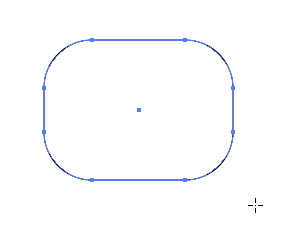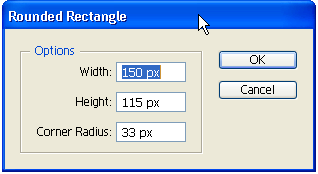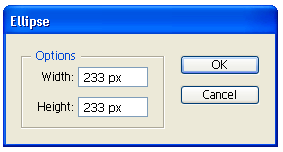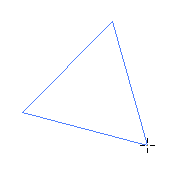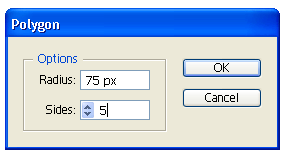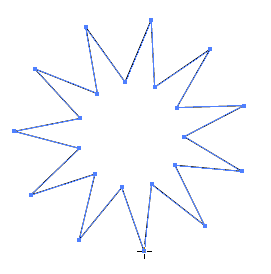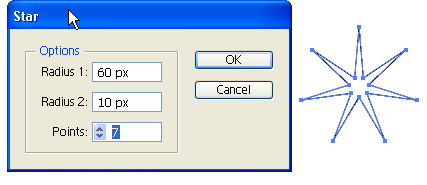Как сделать квадрат в иллюстраторе
Создание объемных объектов
某些 Creative Cloud 应用程序、服务和功能在中国不可用。
Инструменты «3D» не зависят от инструментов «Сетка перспективы», и в перспективе объемные объекты рассматриваются как любые другие графические объекты.
Создание объемных объектов
Эффекты объема позволяют создавать трехмерные (объемные) объекты на двумерной (плоской) поверхности. Управлять оформлением объемных объектов можно с помощью освещения, теней, вращения и других свойств. Можно также помещать рисунки на каждой грани объемного объекта.
Существует два способа создания объемных объектов: вытягивание и вращение. Кроме того, можно вращать плоские или объемные объекты в трех измерениях. Чтобы применить или изменить 3D-эффекты для существующего трехмерного объекта, выберите объект и дважды щелкните эффект на панели Оформление.
Трехмерные объекты могут выводиться на экран с артефактами сглаживания, однако эти артефакты не выводятся на печать и отсутствуют на рисунках, оптимизированных для Интернета.
Обучающий видеоролик о работе с объемными объектами в Illustrator см. в разделе Добро пожаловать в 3D-мир.
Создание объемных объектов с помощью вытягивания
При вытягивании плоские объекты вытягиваются вдоль оси Z объекта, что добавляет объектам глубину. Например, при вытягивании плоский эллипс превращается в цилиндр.
Ось объекта всегда перпендикулярна передней поверхности объекта и смещается относительно объекта, если он вращается в диалоговом окне «Параметры объемного изображения».
Щелкните Эффект > 3D > Вытягивание и фаска.
Выберите Предварительный просмотр, чтобы просмотреть эффект в окне документа.
Выберите, как вращать объект и перспективу, с которой следует его рассматривать (см. Параметры положения объемного вращения).
Вытягивание и скос.
Определяет глубину объекта и границы добавляемого или отнимаемого скоса (см. Вытягивание и скос).
Создает широкую гамму поверхностей, от тусклой и бестеневой матовой до блестящей и подсвеченной, которая выглядит как пластмасса (см. Параметры заливки поверхностей).
Добавьте один или несколько источников света, меняйте интенсивность освещения, цвет теней объекта и перемещайте источники света вокруг объекта для получения впечатляющего эффекта (см. Параметры освещения).
Помещает рисунки на поверхность объемных объектов (см. Отображение рисунка на объемный объект).
Нажмите кнопку ОК.
Создание объемных объектов вращением
Вращение поворачивает контур или профиль вокруг глобальной оси y (оси вращения) для создания объемного объекта. Поскольку ось вращения фиксирована вертикально, то обычно для изображения половины профиля необходимого объемного объекта в вертикальном и фронтальном положении используют открытый или замкнутый контур. Затем положение объемного объекта можно вращать в диалоговом окне эффектов.
Примените эффект «Вращение объемного изображения» к одному или нескольким объектам, одновременно вращая каждый объект вокруг его оси. Каждый объект находится в своем собственном трехмерном пространстве и не пересекается с другими трехмерными объектами. С другой стороны, применение эффекта вращения к выбранной группе или слою приводит к вращению объектов вокруг одной оси.
Вращение контура с заливкой и без штриховки выполняется намного быстрее, чем вращение контура со штриховкой.
Щелкните Эффект > 3D > Поворот.
Выберите Предварительный просмотр, чтобы просмотреть эффект в окне документа.
Выберите, как вращать объект и перспективу, с которой следует его рассматривать (см. Параметры положения объемного вращения).
Определяет, как вращать контур вокруг объекта, чтобы превратить его в трехмерный (см. Параметры вращения).
Создает широкую гамму поверхностей, от тусклой и бестеневой матовой до блестящей и подсвеченной, которая выглядит как пластмасса (см. Параметры заливки поверхностей).
Добавьте один или несколько источников света, меняйте интенсивность освещения, цвет теней объекта и перемещайте источники света вокруг объекта для получения впечатляющего эффекта (см. Параметры освещения).
Помещает рисунки на поверхность объемных объектов (см. Отображение рисунка на объемный объект).
Нажмите кнопку ОК.
Установка параметров
Параметры положения объемного вращения
Выберите текущее положение в меню Положение.
Для свободного вращения перетаскивайте грань кубика. Передней части объекта соответствует синяя грань кубика, верхняя и нижняя части объекта светло-серые, боковые стороны – серые, а задняя – темно-серая.
Чтобы ограничить поворот по глобальной оси, удерживайте клавишу Shift при перетаскивании по горизонтали (глобальная ось Y) или по вертикали (глобальная ось X). Для поворота объекта вокруг глобальной оси Z перетащите синюю ленту, которая окружает кубик.
Чтобы скорректировать перспективу, введите значение от 0 до 160 в текстовом поле Перспектива. Маленький угол аналогичен телеобъективу фотоаппарата, большой угол — широкоугольному объективу.
Угол линзы больше 150 может привести к выходу объекта за границы поля зрения и появлению искажений. Кроме того, следует помнить, что имеются оси X, Y и Z объекта и глобальные оси X, Y и Z. Оси объекта зависят от положения объекта в его трехмерном пространстве. Глобальные оси фиксированы относительно экрана компьютера. Ось X расположена горизонтально, ось Y вертикально, а ось Z перпендикулярна экрану.
Создание фигур с помощью инструментов «Мастер фигур» и «Создание фигур»
某些 Creative Cloud 应用程序、服务和功能在中国不可用。
Об инструменте «Мастер фигур»
С помощью инструмента «Мастер фигур» и жестов можно рисовать векторные фигуры. Можно рисовать многоугольники, прямоугольники и окружности с помощью мыши или с помощью жестов на экране сенсорного устройства. В результате получаются динамические фигуры. Эта функция доступна в обычных рабочих средах и в рабочих средах «Сенсорное управление».
Работа с инструментом «Мастер фигур» (рисование фигур)
Нарисуйте фигуру в документе. Например, можно нарисовать грубые контуры прямоугольника, круга, эллипса, треугольника или другого многоугольника.
Нарисованный эскиз фигуры будет преобразован в правильную геометрическую фигуру. В результате получается динамическая фигура, которая редактируется так же, как и другие динамические фигуры.
Работа с инструментом «Мастер фигур» (создание или вырезание фигур)
Выполните одно из следующих действий:
Если инструмент «Мастер фигур» еще не выбран, выберите его (Shift + N).
С помощью курсора мыши (на устройствах без поддержки сенсорных технологий) или с помощью прикосновений нарисуйте произвольные линии (каракули) в области, которую требуется объединить, удалить или вырезать.
Результат вырезания или объединения фрагментов фигур, а также цвет объединенной фигуры определяются следующими правилами.
Выбор фигур в Shaper Group
Все фигуры в Shaper Group доступны для редактирования. Это относится даже к фрагментам фигур, которые были вырезаны или объединены. Ниже перечислены действия, которые необходимо выполнить для выбора отдельных фигур в группе:
Перейдите в режим «Выбор лицевой грани»
Выберите инструмент «Мастер фигур».
Коснитесь группы Shaper Group или нажмите на нее. Shaper Group будет выбрана, и отобразится ограничительная рамка с графическим элементом «Стрелка».
Коснитесь группы фигур (или отдельной фигуры) еще раз. Будет включен режим «Выбор лицевой грани».
Если в Shaper Group есть объединенные фигуры, лицевая грань этой фигуры будет матовой. Можно изменить цвет заливки фигур.
Режим конструирования
После выбора Shaper Group выполните одно из следующих действий:
Выбрав один нижний объект, можно изменить любое свойство или оформление этого объекта.
Удаление фигуры из Shaper Group
Об инструменте «Создание фигур»
Он интуитивно выделяет края и области выбранного объекта, которые могут сливаться для формирования новых фигур. Край представляет собой часть контура, которая не пересекается с другими контурами выбранного объекта. Область представляет собой замкнутую часть контура, ограниченную краями.
По умолчанию для инструмента установлен режим слияния, в котором пользователь может объединять контуры или области. Для удаления ненужных краев или областей можно переключиться в режим стирания, нажав кнопку «Alt» (Windows) или «Option» (Mac).
Видеоролик о создании новых фигур при помощи инструмента «Создание фигур» см. по адресу www.adobe.com/go/lrvid5203_ai_ru.
Установка параметров инструмента «Создание фигур»
Пользователь может задавать и настраивать такие параметры инструмента, как обнаружение зазоров, источник цветов и выделение, что позволяет нужным образом выполнить слияние и улучшить визуальное восприятие выполняемых операций.
Чтобы задать эти параметры в диалоговом окне «Параметры инструмента «Создание фигур»», щелкните дважды значок инструмента на панели «Инструменты».
Задайте длину зазора в выпадающем списке «Длина зазоров». Доступны следующие варианты длины: «Малые» (3 пункта), «Средние» (6 пунктов) и «Большие» (12 пунктов).
Если требуется задать другое значение длины зазоров, установите флажок «Другие».
После установки значения для длины зазоров Illustrator определяет только те зазоры, длина которых близка к установленному значению. Выбирайте длину зазоров таким образом, чтобы она примерно равнялась действительной длине зазоров на иллюстрации. Чтобы проверить, обнаруживаются ли зазоры, поэкспериментируйте с их длиной.
Например, если вы устанавливаете длину зазоров, равную 12 пунктов, а фигура, слияние которой будет выполняться, содержит зазоры длиной 3 пункта, Illustrator может их не обнаружить.
Считать открытый контур с заливкой закрытым
В случае выбора этого параметра для открытого контура создается невидимый край, позволяющий образовать область. При щелчке внутри этой области создается фигура.
«В режиме «Объединить» контур разделяется при щелчке по обводке»
Пользователь может задать цвет объектов на основе образцов цвета или цветов, используемых в иллюстрации. Чтобы задать источник («Образцы цвета» или «Иллюстрация»), используйте раскрывающийся список «Выбрать цвет из».
Если устанавливается значение «Образцы цвета», активируется возможность выбора параметра «Просмотр образца курсора». Задав этот параметр, пользователь сможет выполнять предварительный просмотр и выбирать цвета. При выборе этого параметра активируется образец курсора «Быстрая заливка». Это позволяет выполнять итерацию (используя клавиши со стрелками) и выбирать цвета в палитре образцов.
Примечание. Выполнение итерации при помощи клавиш со стрелками возможно даже в том случае, если параметр «Просмотр образца курсора» не активирован.
Чтобы изменить цвет обводки, наведите указатель на края объекта. Это позволит выделить и изменить цвет обводки. Эта возможность доступна только в случае выбора параметра «В режиме «Объединить» контур разделяется при щелчке по обводке».
Выбрать цвет заливки для области можно, наведя указатель на любую часть документа.
Примечание. Параметр «Просмотр образца курсора» не отображается во время объединения, что обеспечивает четкую визуализацию фигур.
Если устанавливается значение «Иллюстрация», Illustrator использует те же правила, что применялись для других стилей объектов, подлежащих слиянию. Дополнительную информацию см. в п. 6 раздела Создание фигур с помощью инструмента «Создание фигур».
Флажок «Заливка» установлен по умолчанию. В случае выбора этого параметра контур или область, для которых может выполняться слияние, выделяются серым цветом при наведении мыши на предварительно выбранный контур. Если этот параметр не установлен, выбранный контур или область остаются в обычном состоянии.
Выделять обводку, если возможно редактирование
В случае выбора этого параметра Illustrator выделяет обводки, которые могут редактироваться. Цвет выделения таких обводок определяется значением, заданным в раскрывающемся списке «Цвет».
Записки микростокового иллюстратора
Микростоки: рисуем и зарабатываем на своем творчестве
5 дек. 2016 г.
Как в иллюстраторе быстро изменять геометрические фигуры
Всем привет! Сегодня у нас пополнение коллекции фишек Adobe Illustrator. Это офигенно полезный приём, если у вас накопилось много иконок на квадратных подложках, а вам захотелось чего-то нового, например кругов. Ну, или наоборот. В общем, фишка позволяет очень быстро и легко конвертировать одни геометрические фигуры в другие.
А теперь рассказываем и показываем.
Выделяем объекты, которые нужно поменять. В моём случае это цветные квадраты под иконками. Идём в Effect > Convert to Shape > Ellipse. Как вы понимаете из названия эффекта, заменять квадраты мы будем на эллипсы, то есть круги.
Нажимаем OK, и все квадратики превращаются в кружочки. После применения этого эффекта не забудьте его разобрать через Object > Expand Apperance.
Уменьшить иконки можно через Transform Each, а то они как-то тесновато стоят. Выделяем всё Ctrl+A и зажимаем Alt+Ctrl+Shift+D. Появляется окно с опциями, нас интересует размер Scale.
Я решил уменьшить все иконки на 20%. Соответственно выставляем 80% в оба параметра Scale и жмём OK. При этом внизу обязательно должна стоять галочка Transform Objects, но обычно она и так включена по умолчанию.
Вот и готов наборчик иконок. Теперь у вас есть отличный повод посимилярить в Adobe Illustrator. Остальные фишки вы можете найти в нашей группе I love Ai.
P.S: Если хочется симилярить иконки ещё быстрее и эффективнее, то рекомендую обратить внимание на скрипт Magic Set Maker
Подпишитесь на нашу рассылку, чтобы не пропустить ничего нового:
Рисование в Illustrator, часть 2: инструменты Shape
Продолжая нашу серию инструментов рисования в Illustrator (ранее мы рассматривали инструменты линии Illustrator ), сегодня мы рассмотрим инструменты Shape. Хотя инструменты формы кажутся очень простыми, их можно использовать вместе для формирования более сложных форм. Инструменты позволяют быстро и легко рисовать прямоугольники, эллипсы, многоугольники, звезды и даже блики.
Рисование прямоугольника
1. Выберите инструмент Прямоугольник 
2. Нажмите и перетащите мышь на монтажную область.
Альтернативой рисованию прямоугольника от руки является использование диалогового окна инструмента «Прямоугольник».
Выберите инструмент «Прямоугольник» на панели инструментов и затем щелкните один раз на монтажной области. Откроется диалоговое окно.
Введите ширину и высоту в диалоговом окне и нажмите кнопку «ОК», чтобы создать прямоугольник с точным размером.
Рисование скругленного прямоугольника
1. Выберите инструмент Rounded Rectangle 
2. Нажмите и перетащите прямоугольник до нужного размера. Вы можете изменить угол или «округлить» углы, нажимая стрелки вверх или вниз, удерживая кнопку мыши нажатой. Нажатие стрелки вверх делает углы более закругленными, нажатие стрелки вниз делает углы более квадратными.
Вы также можете использовать диалоговое окно Rounded Rectangle, чтобы точно установить размер прямоугольника и угол на углах. Для этого выберите инструмент «Прямоугольник со скругленными углами» и щелкните один раз на монтажной области, чтобы открыть диалоговое окно.
При нажатии кнопки «ОК» в диалоговом окне создается прямоугольник с размерами и радиусом, которые вы определили в точке на монтажной области, которую вы щелкнули с помощью инструмента «Закругленный прямоугольник». Последующие закругленные прямоугольники будут иметь ту же настройку, пока вы не переопределите радиус в диалоговом окне инструмента Закругленный прямоугольник.
Рисование эллипса
1. Выберите инструмент Эллипс 
2. Нажмите и перетащите по диагонали, пока эллипс не достигнет желаемого размера.
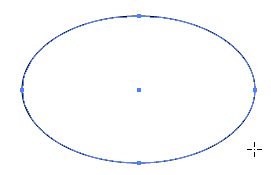
3. Удерживая нажатой клавишу Shift, удерживайте эллипс в идеальном круге.
Удерживайте Option (Mac) или Alt (Windows), чтобы вытянуть эллипс из центра.
Чтобы точно настроить эллипс, используйте диалоговое окно.
Выберите инструмент Ellipse на панели инструментов и щелкните один раз на артборде. Откроется диалоговое окно.
Щелкните там, где вы хотите, чтобы находился верхний левый угол ограничительной рамки эллипса. Укажите ширину и высоту для эллипса и нажмите ОК.
Рисование многоугольника
Полигоны в Illustrator могут иметь от 3 до 1000 сторон. Вот как нарисовать один;
1. Выберите инструмент Polygon 
2. Перетаскивайте, пока многоугольник не достигнет желаемого размера. Чтобы повернуть многоугольник, просто перетащите указатель по дуге. Нажимайте клавиши «Стрелка вверх» и «Стрелка вниз» для добавления и удаления сторон многоугольника. Это может звучать глупо, но не забывайте, что если вы хотите треугольник, вы нарисуете многоугольник с трех сторон. (Там нет конкретного инструмента треугольника).
3. Нажмите клавишу Shift при рисовании многоугольника, чтобы зафиксировать угол поворота так, чтобы основание было параллельно краю монтажной области. Вы не можете вращать полигоны во время рисования, если используете клавишу Shift.
Как и во всех других инструментах, если вы хотите быть очень точным, используйте диалоговое окно многоугольника.
1. Выберите инструмент Polygon на панели инструментов.
2. Нажмите один раз на артборде, где вы хотите, чтобы центр многоугольника был. Укажите радиус и количество сторон многоугольника и нажмите «ОК».
Рисование звезд
Вы можете контролировать, сколько точек и насколько они заострены, даже когда вы рисуете от руки.
1. Выберите инструмент Звезда 
2. Нажмите и перетащите, пока звезда не станет нужного вам размера.
3. Нажмите стрелки вверх и вниз на клавиатуре, чтобы добавить или удалить точки со звезды.
4. Удерживая нажатой клавишу Cmd (Mac) или Ctrl (Windows), перетащите, чтобы увеличить остроту звезды.
Также можно открыть диалоговое окно «Звезда», щелкнув один раз на монтажной области. Вы можете отрегулировать соотношение между радиусом 1 и радиусом 2, что приведет к изменению направления звезды.
Вы можете создать остроконечную звезду, определив значение Радиуса 2, которое намного меньше значения Радиуса 1.
Таковы практические возможности рисования фигур в произвольном методе или с помощью диалогового окна инструмента, чтобы получить полный контроль над тем, как будет выглядеть форма. Как я уже сказал, они могут быть не слишком захватывающими сами по себе, но они являются жизненно важными блогами для создания более сложных форм. Мы рассмотрим некоторые практические примеры позже на этой неделе.
Вы новичок в Illustrator? Вы использовали эти инструменты для рисования? Что вы считаете самым большим камнем преткновения в Illustrator?